Наприкінці 2016 року платформа Netflix впровадила опцію завантаження у своїх мобільних додатках для iOS та Android. Ця нова функція дозволяє користувачам зберігати вибраний відеоконтент безпосередньо на їхні смартфони чи планшети. Це рішення допомагає оптимізувати використання мобільного трафіку. Абоненти Netflix тепер можуть завантажувати фільми та серіали, користуючись Wi-Fi-з’єднанням, щоб насолоджуватися ними в режимі офлайн. Аналогічна можливість нещодавно з’явилася і в застосунку Netflix для Windows 10. Варто зазначити, що застосунок Netflix можна отримати виключно через Windows Store, що означає, що функція доступна для користувачів Windows 8 та Windows 10. Далі розглянемо, як завантажувати контент з Netflix на пристроях з Windows.
Інструкція з завантаження контенту Netflix
Запустіть застосунок Netflix та натисніть на іконку меню, розташовану у верхньому лівому куті екрана. У відкритій панелі виберіть пункт “Доступно для завантаження”.
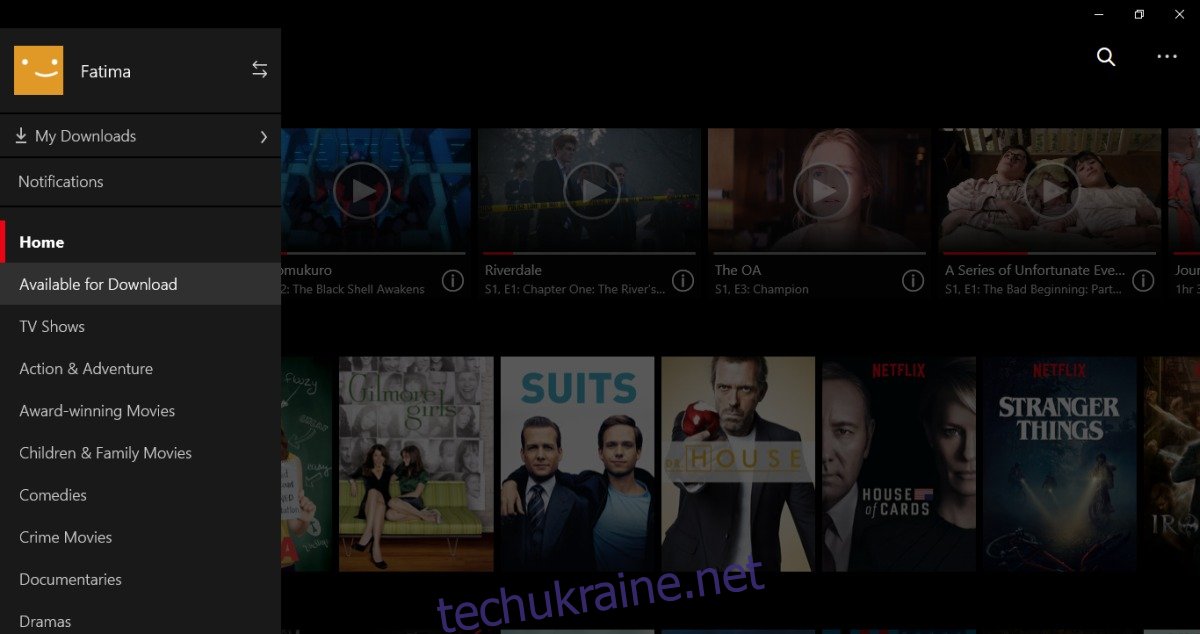
Netflix покаже вам перелік телешоу та фільмів, які можна завантажити. Оберіть потрібний серіал або фільм. Якщо ви вибрали телешоу, вам буде представлено список доступних епізодів. Ті епізоди, які можна завантажити, матимуть відповідну кнопку завантаження. Натисніть на неї, і процес завантаження епізоду розпочнеться.
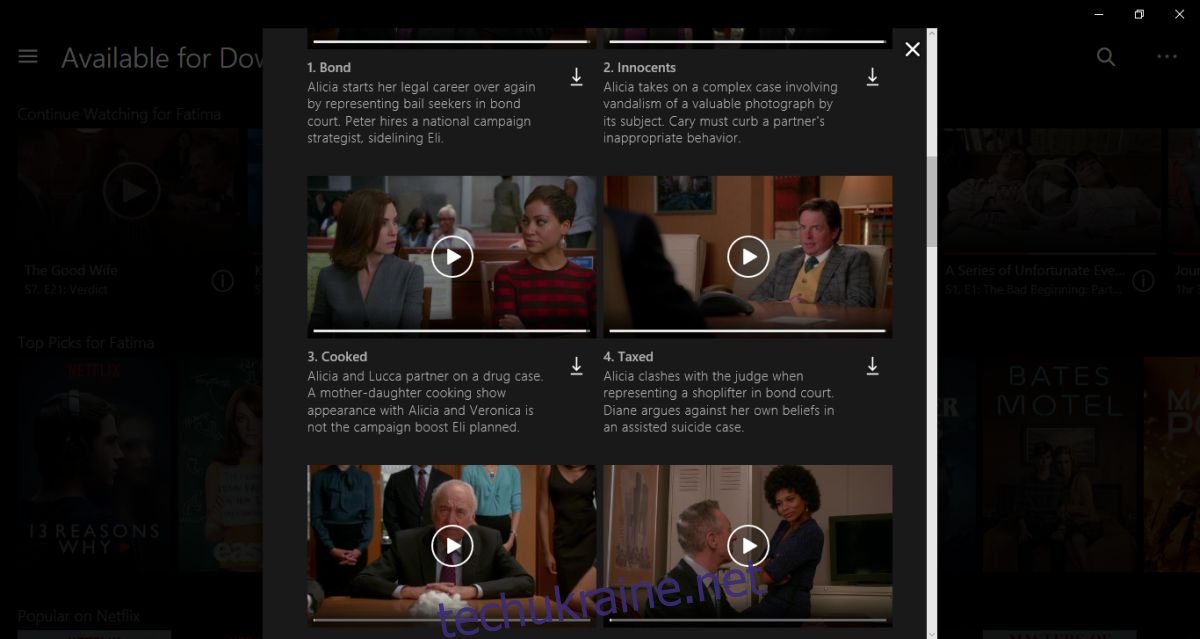
Початок завантаження буде позначено синьою панеллю прогресу в нижній частині вікна програми. Вона залишається видимою, поки ви не почнете відтворення відео. Якщо клікнути на індикатор прогресу, ви будете перенаправлені до розділу “Мої завантаження”.
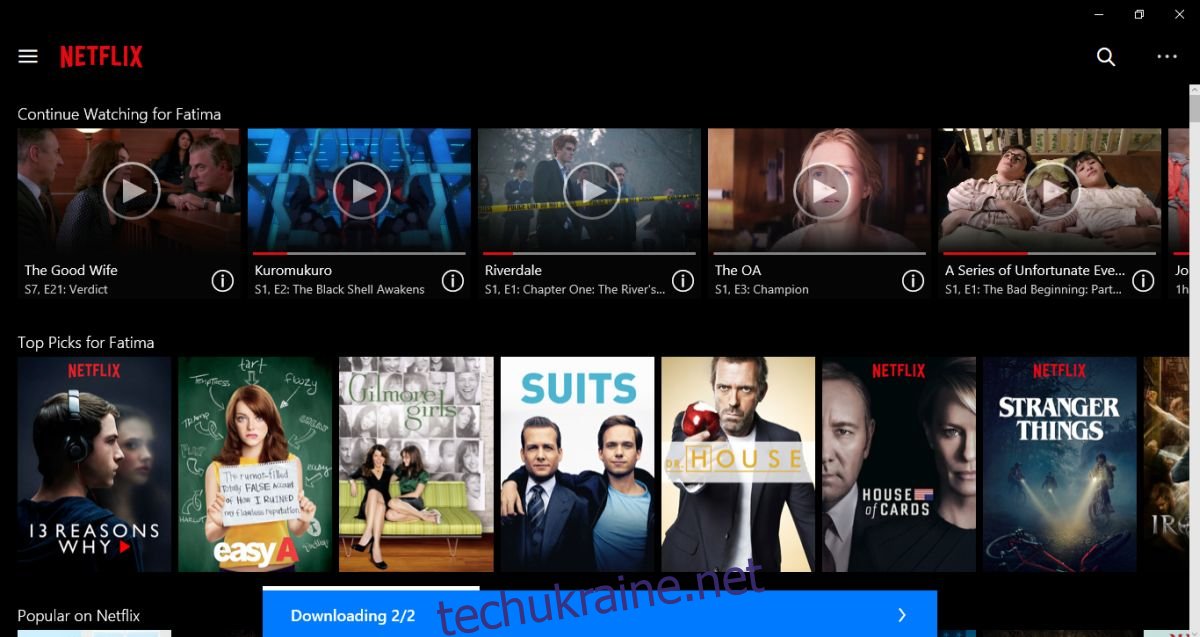
Керування процесом завантаження
Щоб перейти до розділу “Мої завантаження”, скористайтеся значком меню в лівому верхньому куті. На цій сторінці ви побачите перелік всіх завершених та поточних завантажень. Оберіть епізод серіалу або фільм, який зараз завантажується. В інформаційному вікні ви знайдете кнопку, що показує прогрес завантаження. Натисніть її та оберіть з меню опції “Пауза” або “Скасувати”.
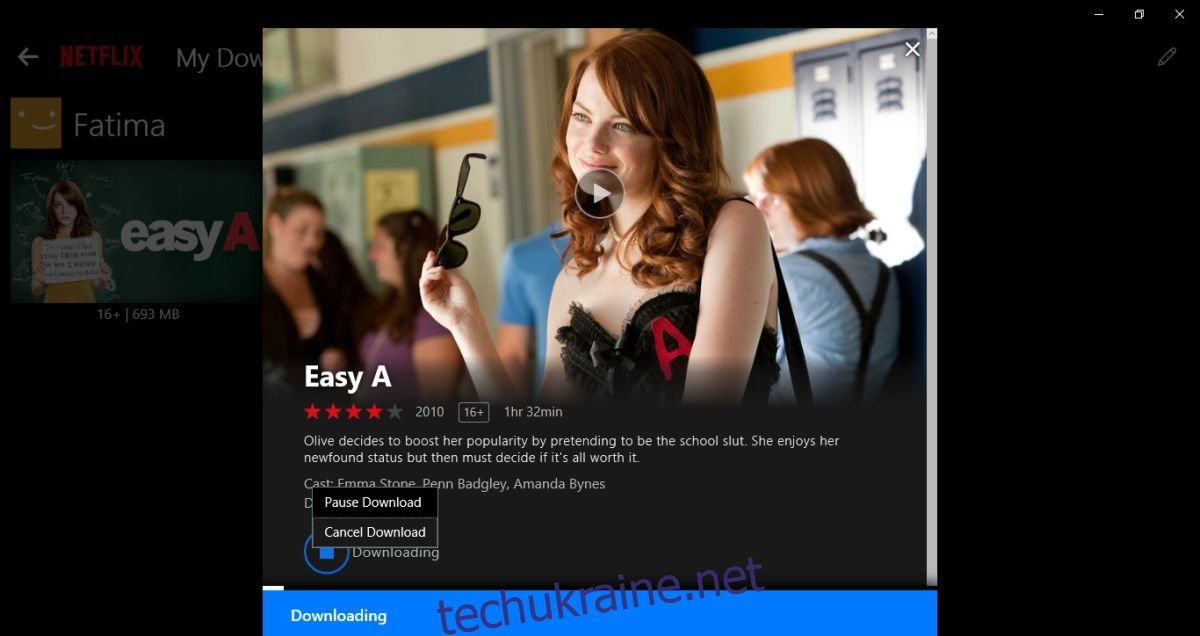
Перегляд завантаженого контенту
Натисніть на іконку меню, розташовану зліва у верхній частині екрана. У відкритій панелі оберіть пункт “Мої завантаження”.
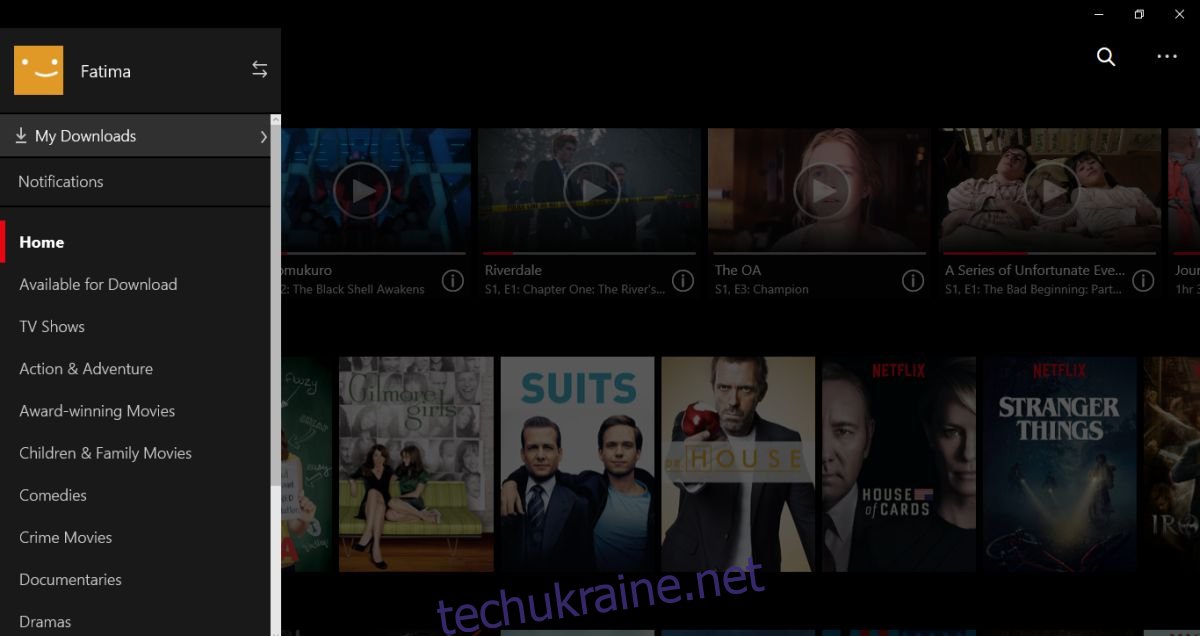
Ви опинитесь на сторінці “Мої завантаження”. Тут ви можете натиснути на будь-який завантажений фільм або епізод серіалу, щоб розпочати перегляд.
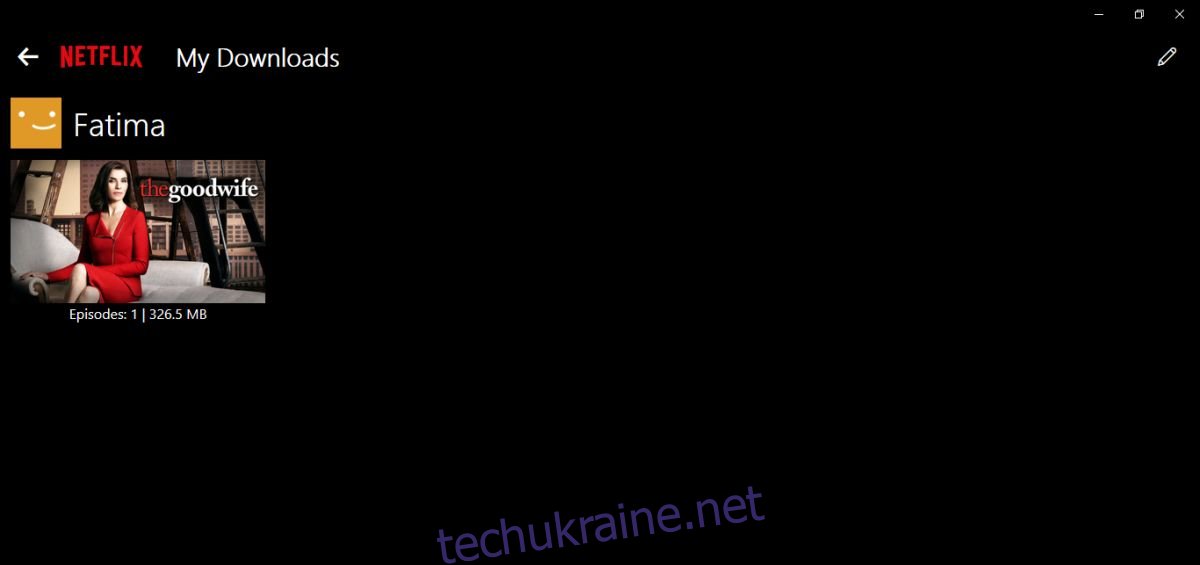
Видалення завантаженого контенту
Ви можете видалити завантажені відеофайли зі сторінки “Мої завантаження”. Натисніть на кнопку редагування, яка має вигляд олівця, у верхньому правому куті екрана. Оберіть ті епізоди або фільми, які потрібно видалити. Після цього натисніть на іконку кошика у верхньому правому куті, щоб видалити їх усі.
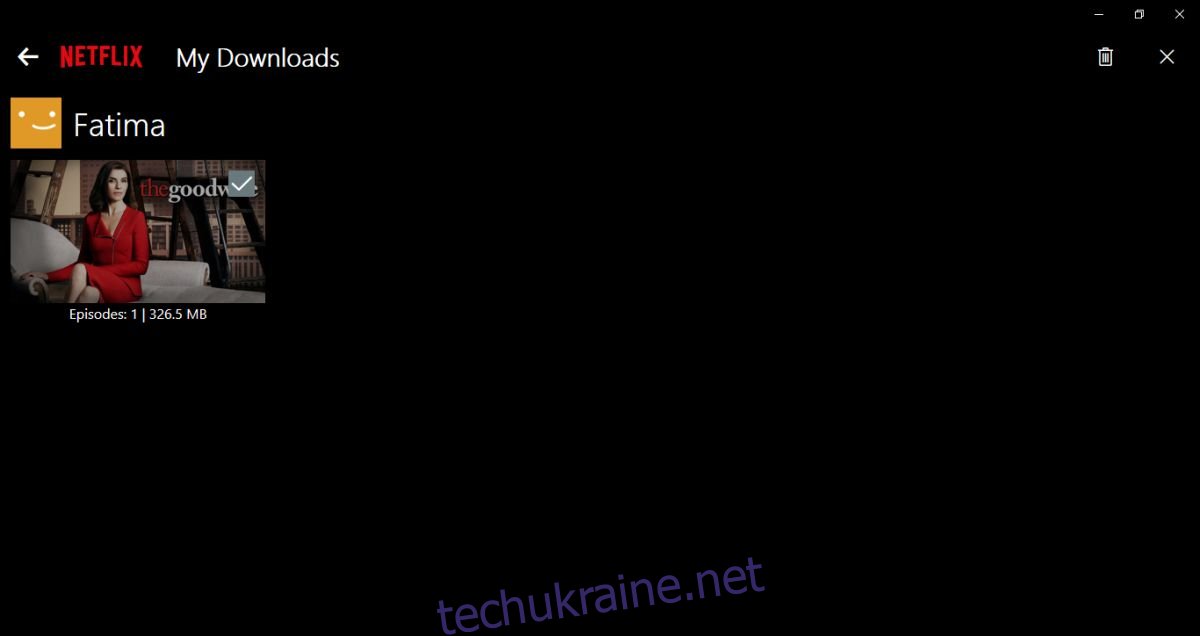
Зрозуміло, що ця функція не буде доступна у веб-версії Netflix. Користувачі macOS також не зможуть завантажувати контент з Netflix, оскільки для macOS не існує офіційного застосунку Netflix. Ця функція стане в нагоді власникам Surface Book, і, скоріш за все, вони були цільовою аудиторією при її розробці.